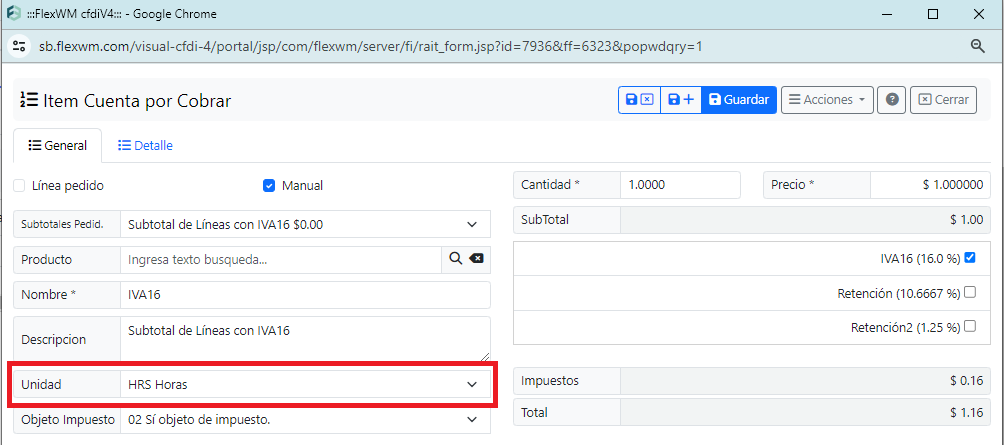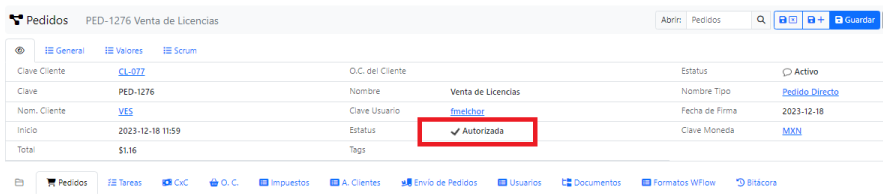- Print
- DarkLight
Proceso de Timbrado
La facturación dentro de el sistema FlexWM, se lleva a cabo a partir de un Pedido cuyo estatus se encuentre Autorizado.
Es importante considerar la siguiente información:
- En los datos del encabezado del Pedido, seleccionar el Uso de CFDI.
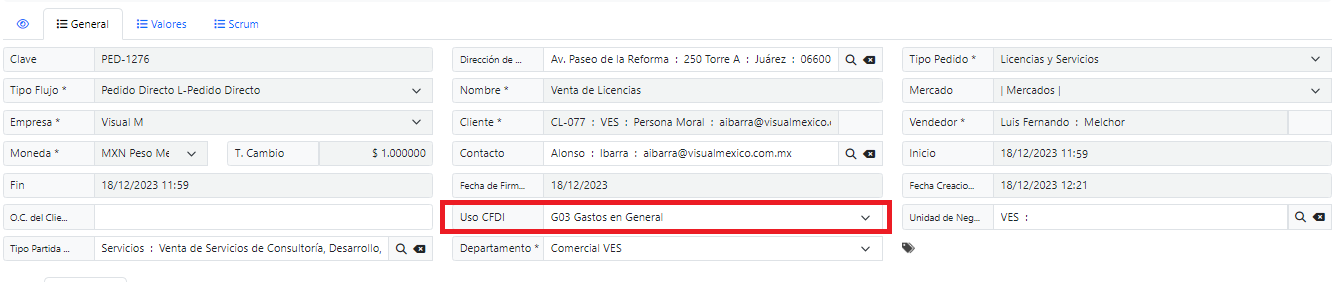
- Que el producto o servicio correspondiente a la venta, cuente con la información de Clave Producto/Servicio en la pestaña "Detalle", dentro de la ventana de ítems.
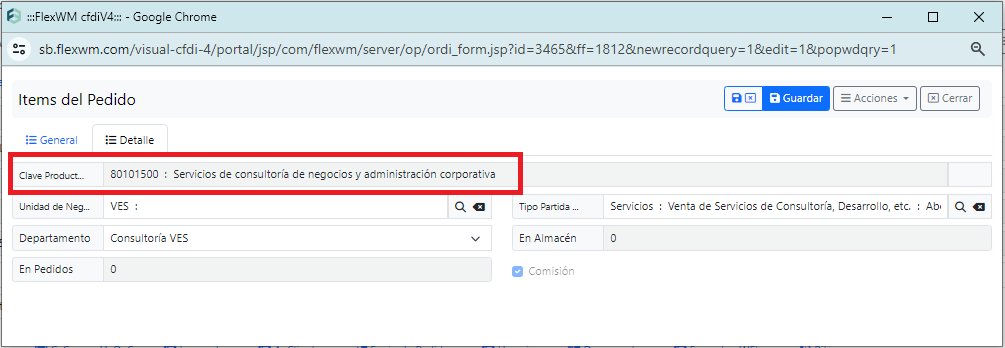
En Cuentas por Cobrar, se observa el detalle de lo que se va a Facturar:
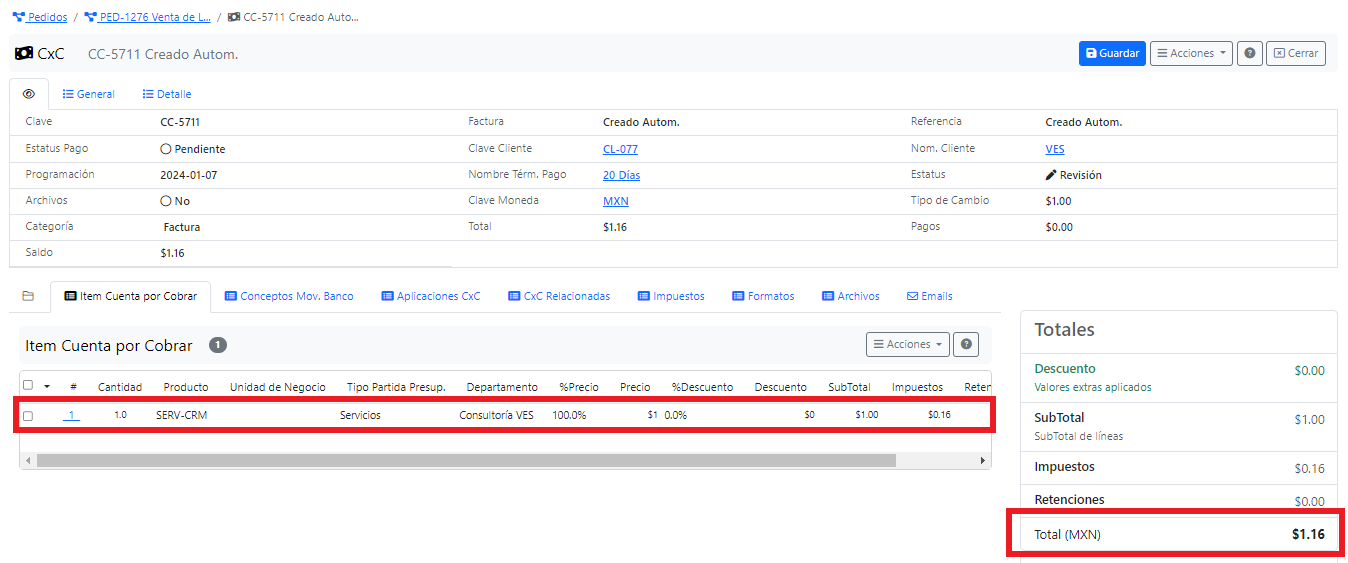
En el menú de Acciones, seleccionar la opción "Timbrar".
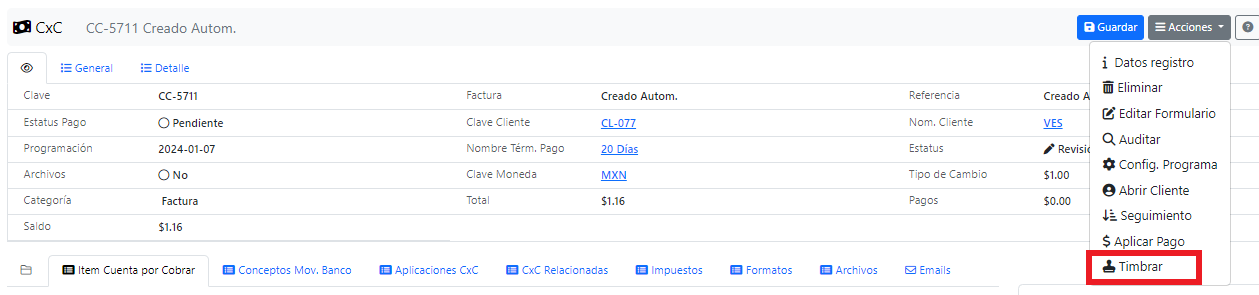
Se abrirá una ventana donde se observa de manera preliminar como quedan los datos de la Factura, es importante considerar que en ese momento la factura aun no está timbrada, para timbrar la factura se deberá dar clic al botón Timbrar:
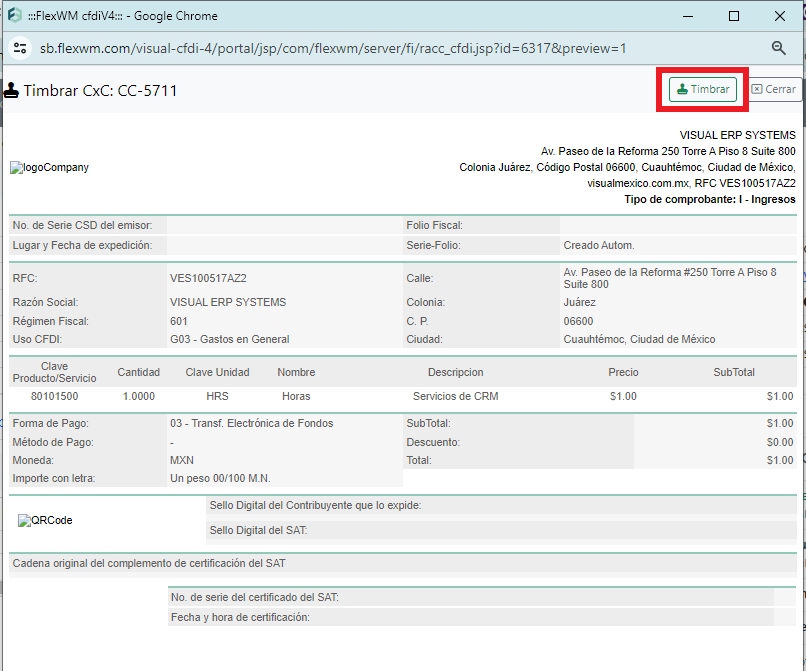
En caso de existir algún error en el momento del timbrado, el sistema informará mencionando el detalle del mismo:
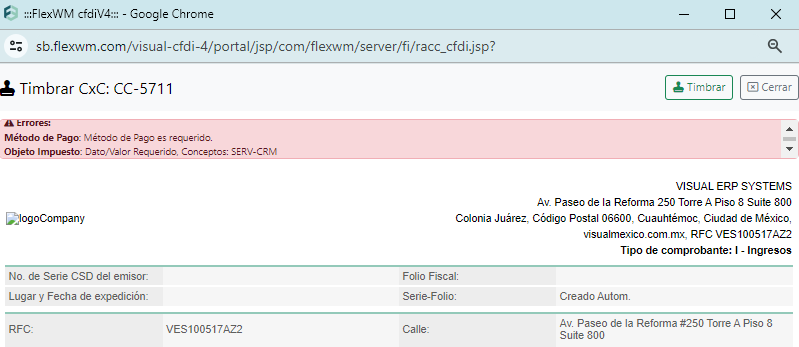
Se deberá solucionar el error, según sea el caso, para proceder a timbrar la Factura, mostrará un mensaje indicando que el timbre fue exitoso y se observarán dos botones "Enviar Factura" y "Cancelar".
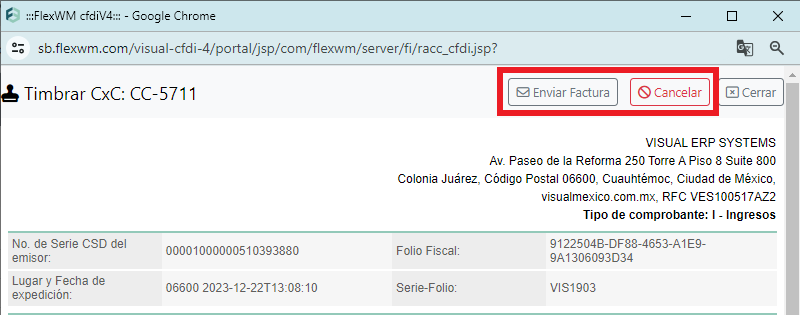
Enviar Factura.
Seleccionando esta opción será posible indicar un correo de destino al cual se enviarán los archivos de PDF y XML. El correo se enviará desde la cuenta correspondiente al usuario que está logueado a FlexWM, y se podrá indicar el asunto del correo, agregar texto y seleccionar si el envío de archivos se hace a traves de una liga o como documentos adjuntos.
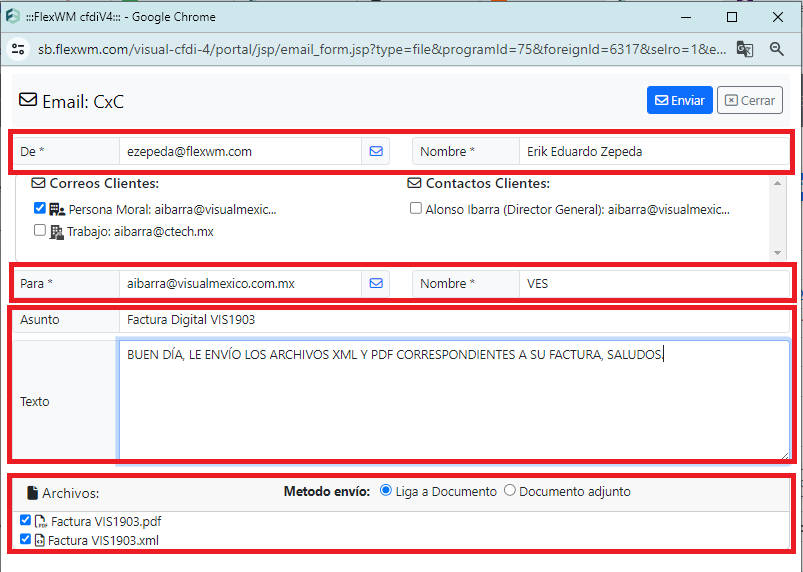
Errores al Timbrar.
Entre los errores frecuentes al timbrar se encuentran aquellos donde se ha omitido información en el movimiento de CxC, estos son algunos ejemplos:
- Metodo de Pago: Se omitió indicar el metodo de Pago en la Cuenta por Cobrar.
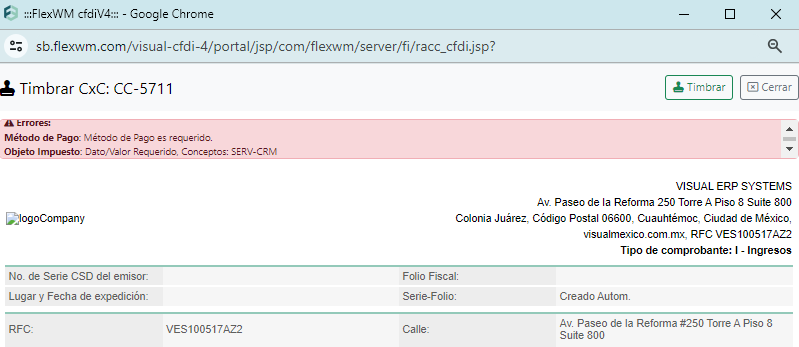
Ir a la pestaña "Detalle" e indicar el Método de Pago correspondiente.

- Objeto Impuesto: Se omitió indicar el Objeto Impuesto en el ítem.
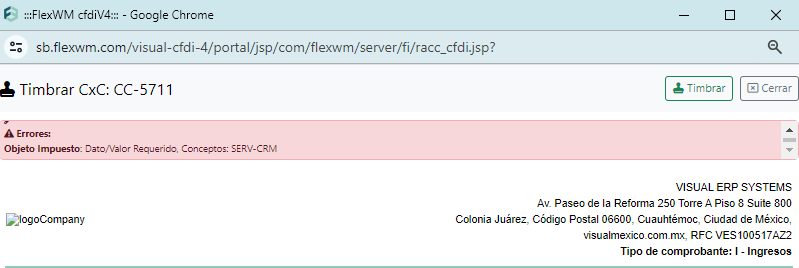
Para solucionarlo ir a los ítems de la CxC e indicar el que corresponda.
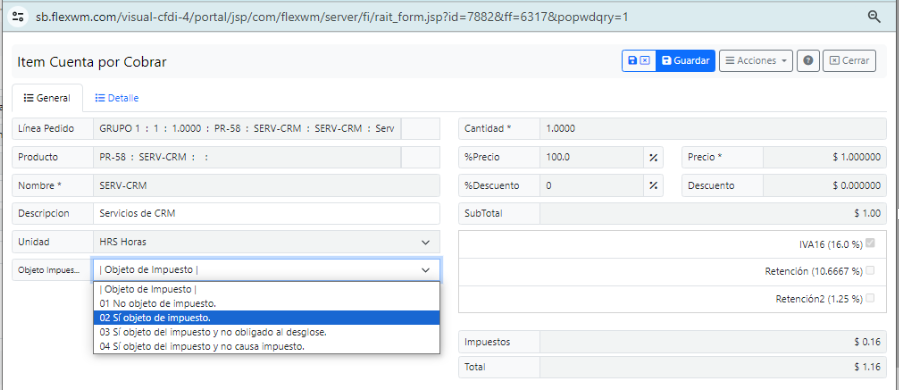
Una vez que se han subsanado los errores, volver a Timbrar la Factura.
- Clave Producto/ Servicio: Se omitió indicar la Clave de Producto o Servicio en el ítem de la CxC.
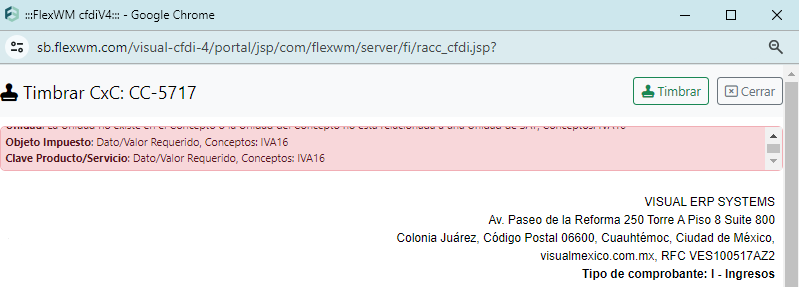
Se deberá indicar en el ítem de la CxC en la pestaña "Detalle".
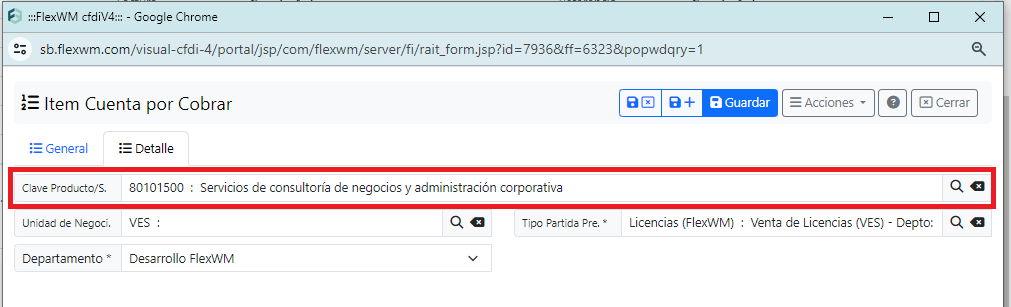
- Unidad: Se omitió indicar la unidad en en el ítem de la CxC.
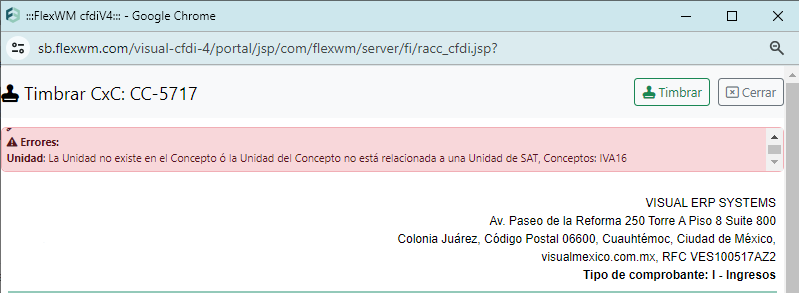
Seleccionar la unidad correspondiente en el ítem de la CxC.